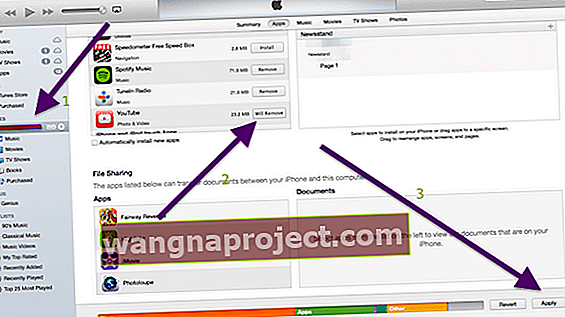İPad veya iPhone'unuza App Store'dan bir uygulama yüklemek istediğinizde, uygulamayı indirmek ve yüklemek genellikle hızlı bir işlemdir. Ancak, uygulamalar zaman zaman beklemede kalıyor, hiçbir zaman ilerlemiyor ve hiçbir şey olmuyor (aşağıdaki resim gibi). Dolayısıyla, uygulamanızın beklediğini ve silinmediğini fark ederseniz, sorunlarınızı çözmek için aşağıdaki önerileri izleyin.

Bu sorun genellikle bir ağ bağlantısı sorunudur. Sivilceli veya yavaş bir internet bağlantınız varsa, bu sorunu yaşayabilirsiniz. İşte bu sorunu çözmek için yapabilecekleriniz.
Uygulama düzeltmeleri bekliyor diyor ve indirilmiyor
- İnternet bağlantınız olduğundan emin olun. Bağlantı sorunları yaşıyorsanız, lütfen bu makaleye bakın. Temel sorun giderme adımlarını denemek isteyebilirsiniz: (a) Wi-Fi'nizi kapatıp açın (b) Wi-Fi yönlendiricinizi kapatıp açın (c) Ayarlar> Genel> Sıfırla> Ağ Ayarlarını Sıfırla'ya dokunarak ağ ayarlarını sıfırlayın ( Not ağ ayarlarını sıfırlamak Wi-Fi şifrelerinizi siler.)
- Bekleyen uygulamayı kaldırıp yeniden yüklemeyi deneyin. Bunu yapmak için, sallanmaya başlayana kadar ana ekrandaki simgesine dokunun ve basılı tutun ve silmek için (x) düğmesine dokunun.
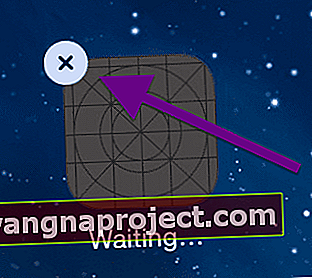 Uygulamayı sildikten sonra App Store'a gidin ve uygulamayı tekrar indirin. Bekleyen uygulamayı silemeyebileceğinizi unutmayın. Uygulamayı bu şekilde silemezseniz, Ayarlar> Genel> Kullanım'a gitmeyi deneyin ve listeden uygulamayı bulup dokunun, ardından Uygulamayı Sil'e dokunun. Bekleyen uygulamayı hala kaldıramıyorsanız, okumaya devam edin.
Uygulamayı sildikten sonra App Store'a gidin ve uygulamayı tekrar indirin. Bekleyen uygulamayı silemeyebileceğinizi unutmayın. Uygulamayı bu şekilde silemezseniz, Ayarlar> Genel> Kullanım'a gitmeyi deneyin ve listeden uygulamayı bulup dokunun, ardından Uygulamayı Sil'e dokunun. Bekleyen uygulamayı hala kaldıramıyorsanız, okumaya devam edin. - İPhone veya iPad'inizde App Store veya iTunes'u başlatın, ardından Satın Alınanlar'a dokunun (iPhone veya iPod touch: Diğer> Satın Alınanlar'a dokunun). Sorunlu uygulamanızı orada görürseniz, yüklemeye başlamak için üzerine dokunun.
- İPhone, iPad veya iPod touch'ınızı yeniden başlatmak, takılan ve bekleyen uygulamaları temizleyebilir. Bunu yapmak için, kırmızı kaydırıcıyı görene kadar açma / kapama düğmesini basılı tutmanız yeterlidir. Ardından, cihazınızı kapatmak için kaydırıcıyı kaydırın. Aygıtınız tamamen kapandığında, tekrar açmak için Apple logosunu görene kadar açma / kapama düğmesini basılı tutun. İPhone veya iPad'iniz yeniden başlatıldığında, bekleyen uygulamaların normal şekilde yüklenmesi gerekir.
- Yeniden başlatmak sorununuzu çözmezse, iOS cihazınızı bir USB kablosuyla bilgisayarınıza bağlamayı deneyin. Ardından bilgisayarınızda iTunes> aygıtınız (Aygıtlar altında)> Uygulamalar'a gidin. Uygulamayı bulun ve Kaldır düğmesini ve ardından Uygula düğmesini tıklayın. Senkronizasyonun tamamlanmasını bekleyin. Bu, yeniden yükleyebilmeniz için uygulamayı kaldıracaktır.
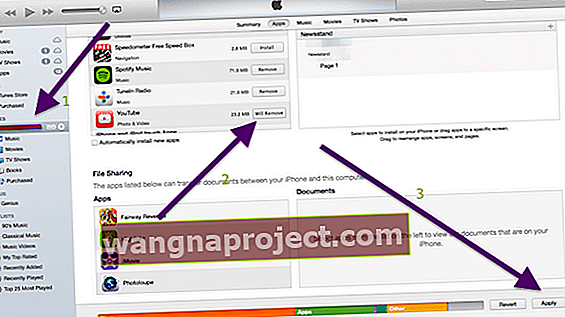

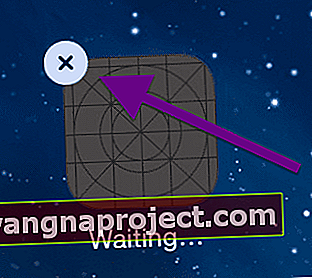 Uygulamayı sildikten sonra App Store'a gidin ve uygulamayı tekrar indirin. Bekleyen uygulamayı silemeyebileceğinizi unutmayın. Uygulamayı bu şekilde silemezseniz, Ayarlar> Genel> Kullanım'a gitmeyi deneyin ve listeden uygulamayı bulup dokunun, ardından Uygulamayı Sil'e dokunun. Bekleyen uygulamayı hala kaldıramıyorsanız, okumaya devam edin.
Uygulamayı sildikten sonra App Store'a gidin ve uygulamayı tekrar indirin. Bekleyen uygulamayı silemeyebileceğinizi unutmayın. Uygulamayı bu şekilde silemezseniz, Ayarlar> Genel> Kullanım'a gitmeyi deneyin ve listeden uygulamayı bulup dokunun, ardından Uygulamayı Sil'e dokunun. Bekleyen uygulamayı hala kaldıramıyorsanız, okumaya devam edin.